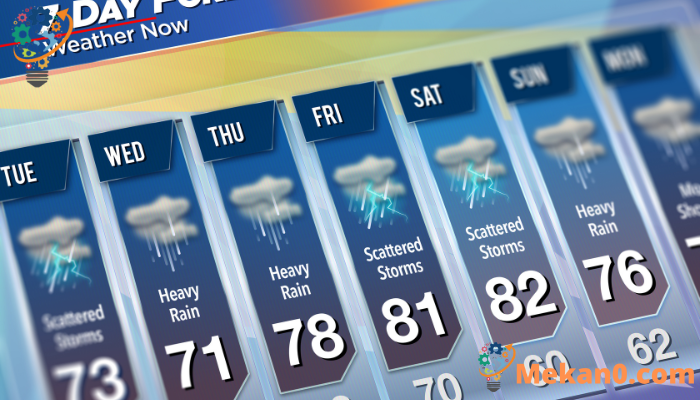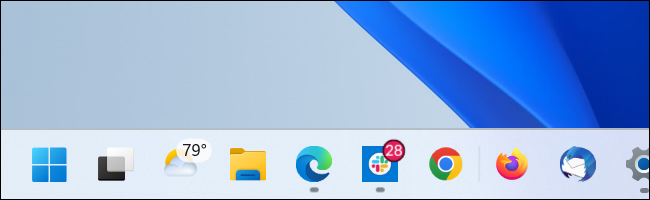Ako získať počasie na paneli úloh systému Windows 11 Niektoré veci, ktoré by ste mali pridať, aby ste mohli sledovať počasie v systéme Windows 11.
Vedeli ste, že Windows 11 má na paneli úloh miniaplikáciu počasia v štýle Windows 10? Ak používate windows 11 Od jeho vydania vás to možno prekvapilo! Tu je návod, ako zistiť počasie na paneli úloh.
Keď bol pôvodne vydaný, tlačidlo "Widgety" bolo na paneli úloh windows 11 Je to bežné tlačidlo napravo od tlačidla Štart. Otvoril som dashboard, ktorý zobrazuje počasie, ako aj ďalšie informácie, ako sú športové výsledky a odporúčané online články.
Je veľká šanca, že ste zakázali tlačidlo Widgety, ako to urobili mnohí z nás tu na mekan0.com, keď sme inovovali na Windows 11. Ak to urobíte, budete prekvapení: Microsoft úplne zmenil spôsob fungovania tohto tlačidla v aktualizácii po vydaní systému Windows 11.
Teraz, ak je aktivované tlačidlo Widgety, zobrazuje aktuálne počasie – spolu s ikonou, teplotou a popisom počasia, napríklad „Čiastočne slnečno“ – na paneli úloh. Tieto informácie sa zobrazia na ľavej strane panela úloh, ak používate štandardné ikony na paneli úloh zarovnané na stred.
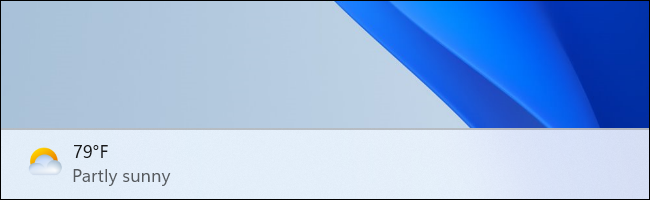
Ak použijete ikony na paneli úloh zarovnané doľava, aktuálne počasie sa zobrazí ako ikona spolu s ostatnými ikonami na paneli úloh. Uvidíte teplotu, ale neuvidíte žiadne slová na opis počasia.
Ak na paneli úloh systému Windows 11 nevidíte ikonu počasia, je ľahké ju povoliť. Jednoducho kliknite pravým tlačidlom myši na prázdne miesto na paneli úloh a vyberte položku Nastavenia panela úloh. V zobrazenom okne v časti Položky panela úloh prepnite položku Nástroje na možnosť Zapnuté.
Ak chcete ovládať, ako sa zobrazuje ikona počasia (a ďalšie ikony na paneli úloh), rozbaľte časť Správanie panela úloh v tomto okne a použite ponuku zarovnania panela úloh na prepínanie medzi „centrom“ a „vľavo“ – podľa toho, čo uprednostňujete.
Nechcete ikonu počasia? Môžete ho jednoducho vypnúť v okne nastavení panela úloh – stačí prepnúť nástroje na možnosť Vypnuté. Toto okno vám tiež umožňuje zapínať a vypínať ďalšie ikony na paneli úloh, vrátane ikon pre vyhľadávanie, zobrazenie úloh a chat.
To je všetko.